0x0000011b修复工具 win7 Win7打印机0x0000011b错误的解决方法
0x0000011b修复工具 win7,在使用Win7操作系统时,有时会遇到打印机出现0x0000011b错误的情况,这给我们的工作和生活带来了不便,幸运的是我们有一个有效的解决方法来修复这个问题。通过使用修复工具0x0000011b Win7,我们可以轻松地解决打印机错误,恢复正常的打印功能。本文将介绍如何使用该修复工具来解决0x0000011b错误,并提供一些实用的操作建议,以确保您能顺利解决此问题。无论您是在工作中还是在日常生活中,这个解决方法都将为您带来便利和高效。
解决方法一:
1、键盘组合键徽标键Win+R键打开运行,在弹出的运行框中输入【services.msc】确定打开服务窗口,检查这两个服务是否已启动:Print Spooler和Windows Firewall一般Win7易出的错误6d9是后面的服务未启动所致。
2、确定上述两个服务确定都启动了之后,继续Win+R键运行【shell:::{d450a8a1-9568-45c7-9c0e-b4f9fb4537bd}】打开【已安装更新】界面。如图所示,找到如下面所示的补丁【KB5006670 和 KB5005539】然后在该补丁上右键选择卸载即可。
3、然后依次查找并卸载KB5005565、KB5005566、KB5005567、KB5005568、KB5005569、KB5006670、KB5006671、KB5006672找一下这几个,有几个算几个全部卸载。一般都是前面的两个,每卸载完成一个点稍后重启,待全部都卸载了后再重启即可解决局域网共享打印机时报的代码0x0000011b或0x00000709错误了。
4、高手快捷卸载指定补丁运行命令:Win+R键打开运行,直接输入如【wusa /uninstall /kb:5005566】后点确定即可直接卸载该补丁,然后只改后面的5566为5565、5567、5568依次输入卸载所有指定数值即可,用这个方法比较省事。
解决方法二:
1、打开驱动精灵软件,点击驱动管理,会看到红色的设备异常,双击安装。

2、全程自动安装,无需点击。
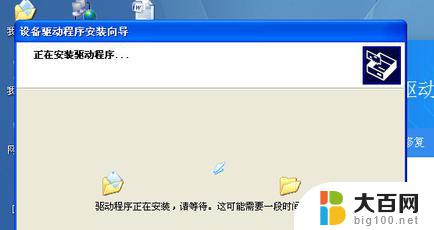
3、在开始菜单设置中打开打印机和传真。

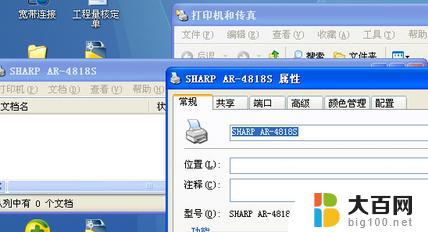
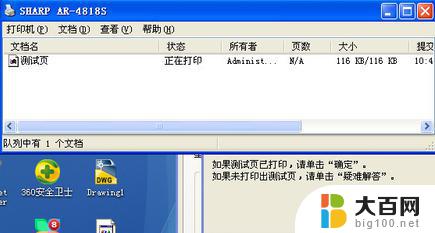
以上就是0x0000011b修复工具win7的全部内容,如果你遇到了这种情况,可以按照小编的方法来解决,希望能对大家有所帮助。
0x0000011b修复工具 win7 Win7打印机0x0000011b错误的解决方法相关教程
- win7连接共享打印机0x0000011b Win7电脑0x0000011b共享打印机连接失败怎么办
- 0xc0000428 win7 win7系统开机时出现0xc0000428错误提示怎么修复
- win7蓝屏代码d1 win7蓝屏0x000000D1错误代码解决方法
- win7局域网共享打印机无法访问 WIN7无法访问共享打印机的原因及解决办法
- win7不能启动 如何修复 win7启动修复无法自动修复此计算机问题解决
- win7无权限访问共享打印机 Win7连接XP共享打印机权限访问失败的解决方案
- wind7一键还原 win7笔记本恢复出厂设置指南
- windows 7系统忘记开机密码怎么办 win7忘记管理员密码怎么办
- 台式电脑怎么连接网络windows 7 win7无法联网怎么办
- wind7怎么还原系统 win7笔记本恢复出厂设置教程
- win连蓝牙耳机 win7如何连接蓝牙耳机
- window 7如何取消开机密码 win7系统忘记管理员密码怎么办
win7系统教程推荐
- 1 wind7一键还原 win7笔记本恢复出厂设置指南
- 2 台式电脑怎么连接网络windows 7 win7无法联网怎么办
- 3 windows 7电脑怎么关闭控制板 Win7操作中心关闭方法
- 4 电脑看不见桌面图标 win7桌面图标消失了如何恢复
- 5 win7台式电脑密码忘记了怎么解开 win7电脑开机密码忘记了怎么办
- 6 开机黑屏光标一直闪烁 win7开机只有光标一直闪动怎么解决
- 7 windows7文件夹共享怎么设置 Win7如何设置文件共享
- 8 win7 游戏全屏 win7笔记本游戏全屏模式怎么设置
- 9 win7投屏电视怎么设置 win7 电脑无线投屏到电视的具体步骤
- 10 win7 文件夹共享设置 Win7如何在局域网内共享文件